모든 Apple Music을 한 번에 다운로드하는 방법 [2025 업데이트]
당신이 원하는 마십시오 모든 Apple Music을 오프라인으로 들어보세요? Apple Music에 모두 다운로드 버튼이 있나요? Apple Music에서 모든 노래를 한 번에 다운로드할 수 있는지 알고 싶을 수도 있습니다. 모든 Apple Music을 다운로드하는 방법 오프라인 청취를 위해 한 번에?
따라서 이 기사에서는 매우 효과적인 전략에 대해 논의하겠습니다. 또한 빠르고 간단한 방법으로 Apple Music 라이브러리를 효과적으로 백업할 수 있는 스마트 프리웨어 도구도 소개합니다. 모든 Apple Music 다운로드의 특정 프로세스를 알아보려면 기사를 읽어보세요.
기사 내용 1부. Apple Music에 모두 다운로드 버튼이 있나요? 2부. Apple Music으로 모든 Apple Music을 다운로드하는 방법3부. iTunes로 모든 Apple 음악을 다운로드하는 방법4부. 모든 Apple 음악을 무료로 다운로드하는 방법5 부. 개요
1부. Apple Music에 모두 다운로드 버튼이 있나요?
Apple Music에 모두 다운로드 버튼이 있나요? 현재 Apple Music에는 모두 다운로드 버튼이 없습니다. 사용자는 모든 Apple Music을 다운로드하는 방법에 대한 쿼리를 수행하기 위해 특정 전략에 의존해야 합니다.
이후 애플 음악 (iTunes와 달리) 사용자가 구독하여 방대한 양의 음악 컬렉션에 액세스할 수 있도록 하며 라이브러리의 모든 콘텐츠를 장치에 다운로드할 수 있도록 단일 작업을 수행하는 데 신경쓰지 않았습니다.
실제로 Apple Music에 모두 다운로드 버튼이 있다면 사용자는 대부분의 경우 음악을 스트리밍하지 않고 모든 라이브러리를 다운로드할 수 있습니다. 관찰해 보면 이는 Apple Music(및 기타 스트리밍 음악 서비스 제공업체)이 구현하는 현명한 마케팅 전략입니다.
모든 Apple Music을 한 번에 다운로드하려면 어떻게 해야 합니까? 좋아하는 모든 Apple Music 노래를 다운로드하는 가장 좋은 방법을 얻으려면 다음 부분을 계속 읽으십시오.
2부. Apple Music으로 모든 Apple Music을 다운로드하는 방법
Apple Music 앱으로 모든 Apple Music을 다운로드하는 방법은 무엇입니까? Apple Music은 보관함에 있는 모든 노래를 한 번에 다운로드할 수 있는 내장 기능을 제공하지 않습니다. 그러나 오프라인으로 듣기 위해 개별 노래, 앨범 또는 재생 목록을 다운로드할 수 있습니다. iOS 기기에서 Apple Music 앱을 사용하여 Apple Music에서 노래를 다운로드하는 방법은 다음과 같습니다.
- Apple Music 앱을 엽니다.
- 아래 카테고리의 라이브러리로 이동합니다.
- We Buy Orders 신청서를 클릭하세요. 재생 목록 그럼 큰 걸 선택해 + 아이콘을 추가하려면 새 재생 목록.
- 원하는 재생목록 이름을 입력하세요. "를 입력할 수 있습니다.모든 음악”라는 메시지를 표시하여 여기에는 모든 음악 파일이 포함된다는 점을 알려줍니다.
- 원하는 경우 설명도 입력하십시오.
- 다음으로 아래에 녹색 + 아이콘이라는 제목의 음악 추가. 이 재생 목록에 음악을 추가하려면 클릭하세요.
- 다음으로 이동 도서관 그런 다음 노래.
- 이제 다음을 클릭하여 Apple Music 라이브러리에 있는 모든 노래를 추가할 수 있습니다. + 옆에 아이콘이 있습니다.
- 완료 후 다음을 누르세요. 선택한다.
- PR 기사 다시 완료 재생목록 만들기를 완료하세요.
- 재생 목록에서 방금 만든 재생 목록을 클릭합니다(예: "모든 음악").
- 오른쪽 상단 모서리에 아래쪽을 가리키는 화살표가 표시됩니다. 이 표시되면 이것을 누르십시오. 그러면 재생 목록의 모든 음악이 기기에 다운로드됩니다.
- 오른쪽 상단 모서리에 확인 아이콘이 표시되면 모든 항목이 이미 다운로드된 것입니다.
- 당신은 그것을 가지고 있습니다! 그건 모든 Apple 음악을 다운로드하는 방법 애플 뮤직 앱에서.
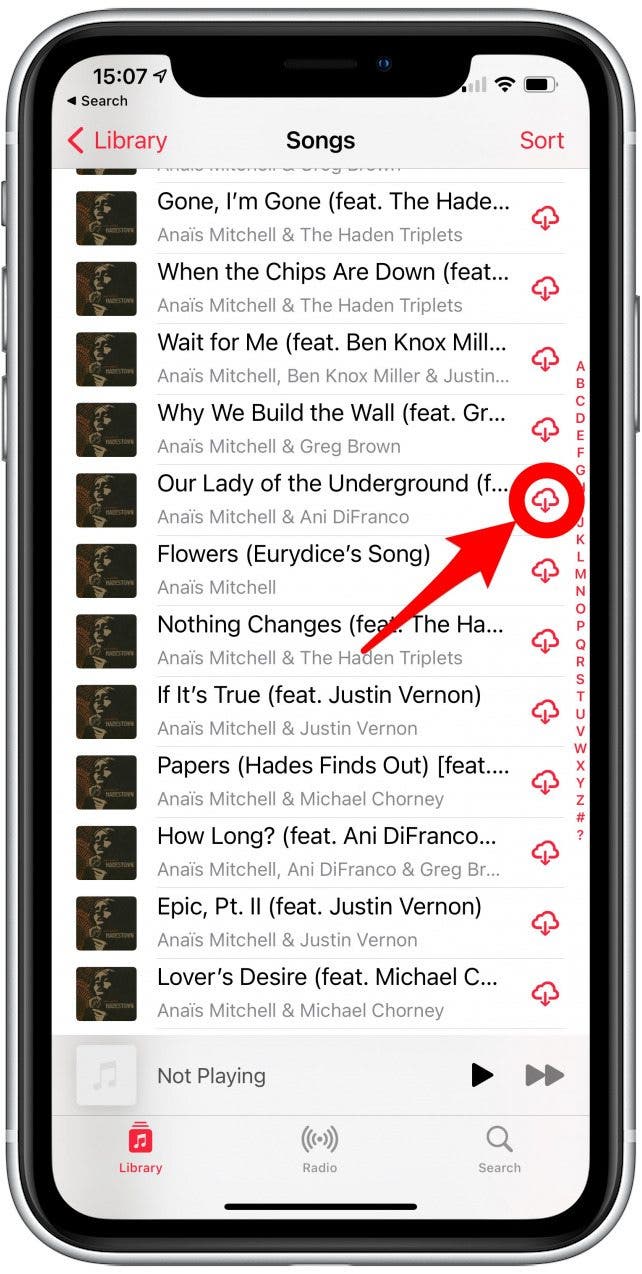
3부. iTunes로 모든 Apple 음악을 다운로드하는 방법
위의 방법으로 Apple Music 노래를 다운로드할 수 있지만 라이브러리에 앨범과 재생 목록이 많으면 여전히 시간이 걸립니다. 다행히 iTunes를 사용하면 다운로드 버튼을 계속해서 클릭하지 않고도 모든 Apple Music을 다운로드할 수 있습니다. 아래 단계에 따라 iTunes를 사용하여 모든 Apple Music을 한 번에 다운로드할 수 있습니다.
모든 Apple Music iPhone, iPad 또는 iPod Touch를 다운로드하는 방법
-
- 당신을 엽니 다 iTunes 앱을 열고 라이브러리 탭의 음악 카테고리로 이동합니다.
- 로 이동 음악 재생 목록 그다음 왼쪽 지역 마우스 오른쪽 단추로 클릭 그것에-> 새로운 스마트 재생목록을 선택하세요.
- 새 재생 목록을 채울 매개변수가 있는 대화 상자가 나타납니다.
- 다음 규칙에 따라 음악과 일치를 확인하십시오.
- 미디어 종류 -> 음악 및 iCloud 상태 -> 일치하지 않음
- 전체 라이브러리를 저장하려면 XX개 항목 제한을 선택 취소하세요.
- 실시간 업데이트를 확인한 후 누르세요. OK.
- '와 같은 재생목록 이름을 입력하세요.모든 음악".
- 그 후에는 "를 통해 iPhone, iPad 또는 iPod Touch 내에서 모든 Apple Music을 다운로드할 수 있습니다.모든 음악” 재생목록입니다. 아래쪽 화살표 또는 세 개의 가로 점 -> 다운로드를 눌러 다운로드를 시작합니다.
- 당신은 그것을 가지고 있습니다! 이제 모든 Apple Music을 모바일 장치에 다운로드했습니다!
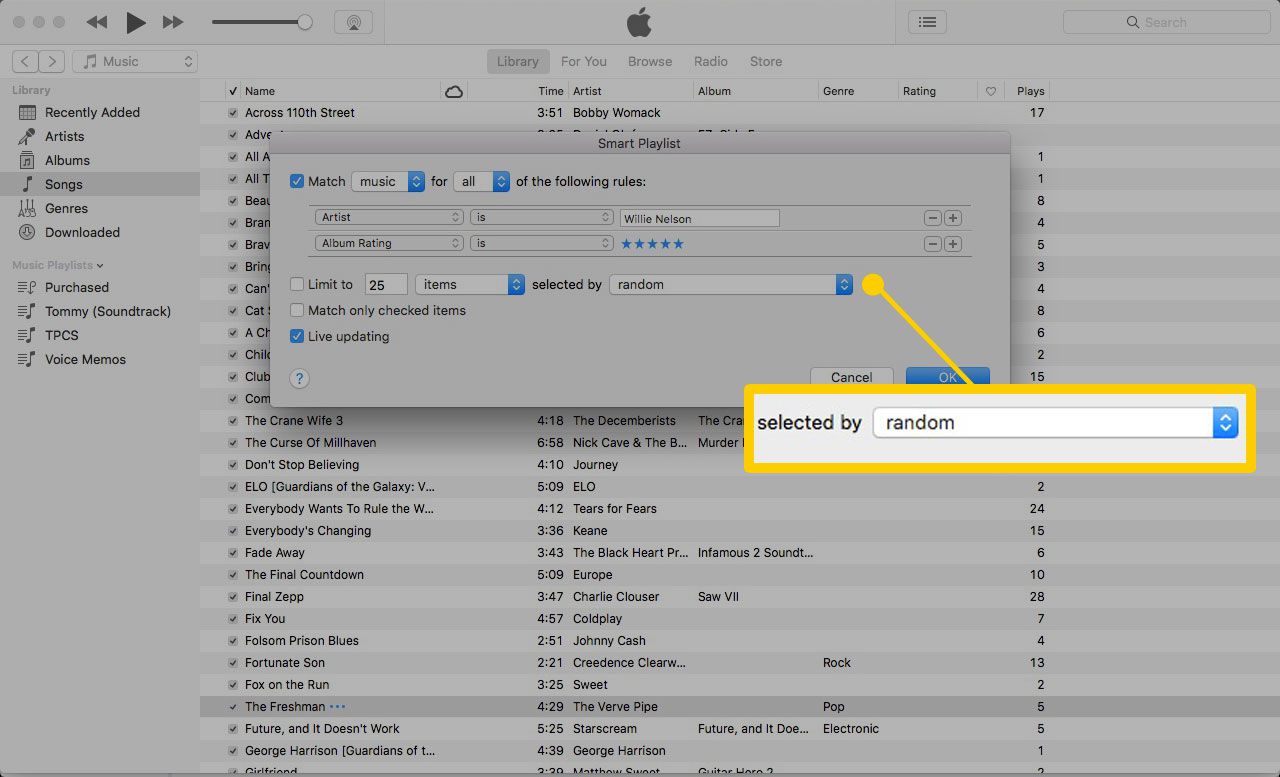
Mac/PC에서 모든 Apple 음악을 다운로드하는 방법
-
- iTunes 또는 Apple Music 앱을 열고 음악 카테고리 및 라이브러리 탭으로 이동합니다.
- 왼쪽의 음악 재생 목록 영역으로 이동한 후 마우스 오른쪽 버튼 클릭->새로운 스마트 재생 목록.
- 새 재생 목록을 채울 매개변수가 있는 대화 상자가 나타납니다.
- 다음 규칙에 따라 음악과 일치를 확인하십시오.
- 미디어 종류 -> 음악 및 iCloud 상태 -> 일치하지 않음
- 전체 라이브러리를 저장하려면 XX개 항목 제한을 선택 취소하세요.
- 실시간 업데이트를 확인한 후 누르세요. OK.
- '와 같은 재생목록 이름을 입력하세요.모든 음악".
- 이제 가로 점 3개 재생목록 옆에 있는 다운로드. 이제 모든 Apple Music을 PC 또는 Mac에 다운로드해야 합니다.
- 당신은 그것을 가지고 있습니다! 이제 모든 Apple Music을 Mac 또는 PC에 다운로드했습니다!
4부. 모든 Apple 음악을 무료로 다운로드하는 방법
모든 Apple Music을 다운로드하고 변환하는 보다 다양하고 강력한 방법은 TunesFun 애플 뮤직 변환기. 이것은 모든 "모든 Apple 음악을 다운로드하는 방법"가 필요합니다.
장치에 음악 파일을 다운로드하고 보관만 할 수 있는 표준 Apple 소프트웨어를 사용하는 것과는 달리, TunesFun 사용자를 위한 더 많은 옵션과 이점이 있습니다.
TunesFun 추가로 음악에서 DRM을 제거합니다. 이는 Apple Music 구독을 취소한 후에도 구입한 노래를 계속 재생할 수 있으므로 매우 유용합니다.
또한 거의 모든 다양한 파일 형식(MP3, M4A, FLAC, WAV, AC3, AAC, AU 및 AIFF)으로 노래를 변환하는 기능도 있습니다. 전체적으로 이것은 완벽한 오디오 선택 및 변환 도구입니다.
음악을 변환할 뿐만 아니라 오디오북과 팟캐스트도 변환할 수 있습니다. 라이브러리도 Apple Music과 동기화되므로 라이브러리 관리에 문제가 없습니다.
단계 모든 Apple 음악을 다운로드하는 방법 무료로 TunesFun Apple 음악 변환기 :
- 먼저 PC 또는 Mac에 대해 위에서 언급한 단계를 사용하여 모든 Apple Music 노래를 다운로드합니다.
- 다운로드 및 설치 TunesFun 애플 뮤직 컨버터. 링크는 아래에서 찾을 수 있습니다.
3. 로 이동 도서관 탭. 또한 왼쪽 창에서 라이브러리 카테고리를 클릭합니다.
4. 이제 음악 목록에서 다음을 확인하세요. 성함 체크박스. 이렇게 하면 변환할 수 있는 전체 음악 라이브러리가 효과적으로 선택됩니다.

5. 선택적으로 아래의 일부 출력 설정을 변경할 수 있습니다. 변화 출력 디렉토리 또는 변환 설정.

6. 클릭 개 심자 전환을 시작합니다.

7. 완료되면 끝마친 탭. 딸깍 하는 소리 출력 파일보기 출력 디렉토리로 이동합니다.
8. 당신은 그것을 가지고 있습니다! 전체 음악 라이브러리가 변환되었으며 이제 자유롭게 재생할 수 있습니다!
5 부. 개요
에 대한 방법을 논의했습니다. 모든 Apple Music을 다운로드하는 방법 다른 Apple 장치에서. 우리가 보았듯이 Apple은 이것을 하는 쉬운 방법이 없는 것 같습니다. 음악 애호가로서 우리는 스스로 방법을 찾았고 타사 도구의 추가 이점을 통해 TunesFun 애플 뮤직 컨버터. 이 도구를 사용하면 Apple Music 구독 이후에도 Apple Music 라이브러리를 유지할 수 있습니다. 또한 파일 형식을 변환하고 원하는 미디어 플레이어로 미디어를 재생할 수 있습니다.
코멘트를 남겨주세요